Win7系统局域网怎么抢网速
时间:2020-11-16 15:40:24
随着网络时代的迅速发展,用户们对于局域网的使用已经炉火纯青了,虽说在局域网里大家可以进行共享文件什么的很方便,不过也有一点不方便的是,局域网里的用户多了,网络也就分散了,所以每当有人在下载一些比较大的文件时,就会造成整个网速的缓慢,导致自己连看个电影都卡到爆,非常的不爽。下面,针对这一问题,就来教教大家在Win7系统局域网中抢网速的方法,让自己的网络快人一等。
方法/步骤
方法一、通过路由器来限制局域网网速
1、可以通过路由器本身所提供的“网速限制”功能,来限制局域网中其它电脑的网速,从而间接提升自己电脑的网速,为此我们需要知道自己电脑的IP地址;
2、打开“运行”窗口(按Win+R快捷打开),输入“CMD”并回车;
3、在打开的“MSDOS”界面中,输入“ipconfig”并按回车,即可查看到本机的IP地址;
4、登陆路由器后台管理界面,切换到“宽带控制”选项卡,勾选“启用”项,同时对除本机之外的所有IP地址设置“下载”速度,点击“确定”即可。
方法二、利用“聚生网管”来实现多样化的网速限制策略
1、下载运行“聚生网管”,创建一个“监控网段”,只需要点击“创建网段”按钮即可按向导来创建一个监控网段,选中已创建的监控网段,点击“开始监控”按钮;
2、在打开的程序主界面中,点击“配置策略”按钮,并在弹出的窗口中点击“新建策略”按钮,创建一个名为“局域网抢网速”的新策略;
3、在弹出的“编辑策略”界面中,可以根据当前局域网的实际情况,设置合适的限制策略,比如小编在此限制了“P2P下载”、“看网页视频”及“P2P视频”等操作;
4、策略设置完成后,点击“确定”保存设置,点击“启用控制”右侧的下拉列表,根据局域网模式选择相应的类型,如“网关”模式;
5、最后当局域网所有主机被列出后,右击要进行限制的计算机,从其右键菜单中选择“为选中主机指派策略”项,接着使用之前所设置的策略即可。
以上就是教给大家的在Win7系统局域网中抢网速的具体方法,安装以上方法操作,就能让我们在那么多对手当中抢走网速,让自己能够轻松愉快的看电影了。
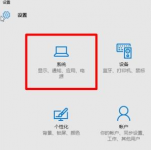
在win10专业版系统中怎么 隐藏任务栏图标 呢?在任务栏中会有一些多余的图标,有的用户就嫌它们碍眼,想把它们隐藏,却有不知道怎么操作,那么今天小编就针对这个问题来给大家介绍

阴阳师红莲华冕活动正式上线,完成阴阳师红莲华冕剧情任务可以在商店兑换商品,这里阴阳师红莲华冕阵容搭配推荐攻略,教你如何正确搭配阴阳师红莲华冕阵容

先找到藏宝图显示的场景,点击场景里藏宝图上标记X的位置,会弹出小锄头挖东西的动画,就使用成功了。

有些用户在实际操作中发现应用无法下载。有四种方法也许可以解决win10应用商店下载不了应用,来看win10商店无法下载解决办法 ,win10应用商店下载不了应用怎么办 win10商店无法下载解决办法
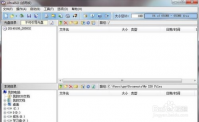
光盘系统刻录到U盘上 教程是什么,最近小编听到无数网友讨论光盘刻录到u盘的问题了,既然你们这么想知道光盘刻录到u盘,不要急,现在就让帮你们整理一下方法,稍等一下就,那么现
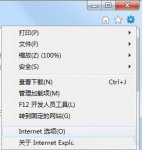
ie 浏览器禁用了 插件,这是怎么回事呢?禁用了这个插件会让网页显示不正常,比如在看视频和浏览图片的过程中会出现显示不出来的问题,那么下面小编就针对这个问题来给大家讲解一